Descripción general del navegador Edge en Windows 10
Miscelánea / / February 12, 2022
Borde de Microsoft es el navegador predeterminado en Windows 10. Y a diferencia de Internet Explorer, no todo es malo. Es realmente básico, no tiene extensiones y no es para usuarios profesionales. Pero para usuarios ocasionales, probablemente sea lo suficientemente bueno. Además, si trabaja en un entorno de oficina, es posible que se vea obligado a usar Edge. Edge es un nuevo navegador, principalmente con una nueva interfaz de usuario. Así que tomará un tiempo averiguar dónde está todo.
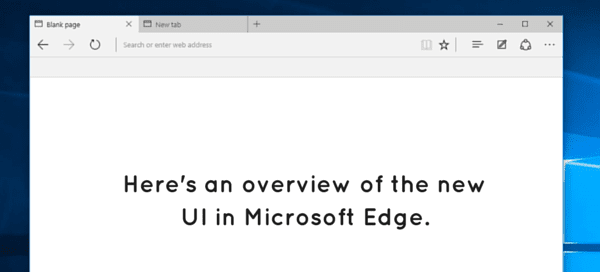
¿Dónde está la lista de descargas? ¿Cómo borrar el historial? Responderemos eso y más a continuación.
Edge viene con un "Hub". Llega allí haciendo clic en el icono de "lista" en la barra de herramientas. Es el resaltado en la captura de pantalla a continuación.
Este Hub alberga diferentes secciones para sus Favoritos, Descargas, Historial y las nuevas funciones de Lista de lectura. Ah, y puedes anclar el Hub como una barra lateral haciendo clic en el Alfiler botón en la parte superior derecha.
1. Ver y eliminar el historial del navegador

El tercer ícono en el Hub lo llevará a su Historia. Aquí podrá navegar por el historial día a día. Para eliminar todo el historial, haga clic en el botón Borrar todo el historial botón. Luego seleccione todos los detalles que desea eliminar y seleccione Claro.
2. Ver y abrir descargas
El Descargas El menú es el cuarto icono. Aquí podrá ver todas sus descargas anteriores y ver el progreso de las descargas actuales. Haga clic en descargar para abrirlo. También puede abrir la carpeta Descargas haciendo clic en el Carpeta abierta botón (no parece haber una manera de cambiar la carpeta de descargas predeterminada en este momento).
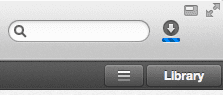
Para borrar la lista de descargas, haga clic en el Limpiar todo botón.
3. Creación y gestión de favoritos
En la jerga de Microsoft, los marcadores se llaman Favoritos. Para crear un marcador, vaya a una página y haga clic en el Estrella junto a la barra de direcciones URL (método abreviado de teclado: Control+D). En el menú emergente, asígnele un nombre y seleccione dónde debe ir. Seleccione Barra de favoritos para agregarlo a la barra de marcadores que flota justo debajo de la barra de herramientas.
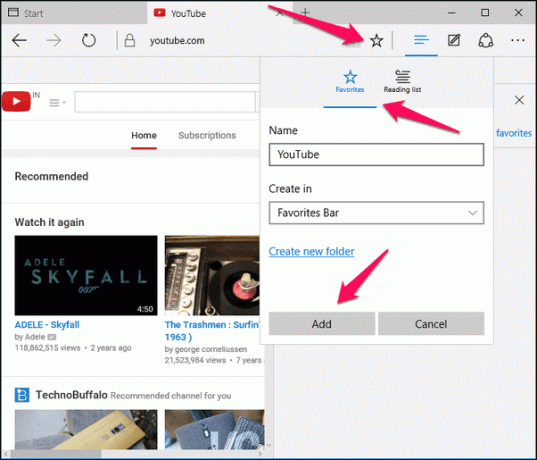
Desde el Estrella en el Hub, puede ver todos sus favoritos (atajo de teclado: Ctrl+I). Para importar marcadores de otros navegadores, haga clic en el Importar favoritos botón, elija el navegador y seleccione Importar.
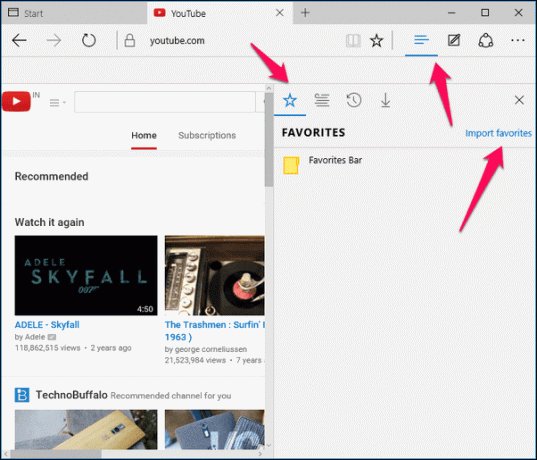
Un par de cosas a tener en cuenta aquí, no pude hacer que los bookmarklets funcionaran en Edge. Simplemente no pude arrastrarlos a la barra de favoritos.
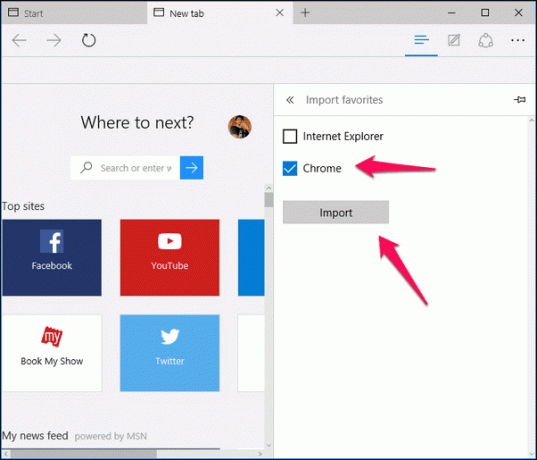
Además, la barra de favoritos está desactivada de forma predeterminada. Para habilitarlo, deberá hacer clic en el botón de menú de tres puntos, seleccionar Ajustes y luego activar la opción Mostrar la barra de favoritos. También puedes hacerlo usando el práctico atajo Ctrl+Mayús+B.
4. Crear una ventana privada
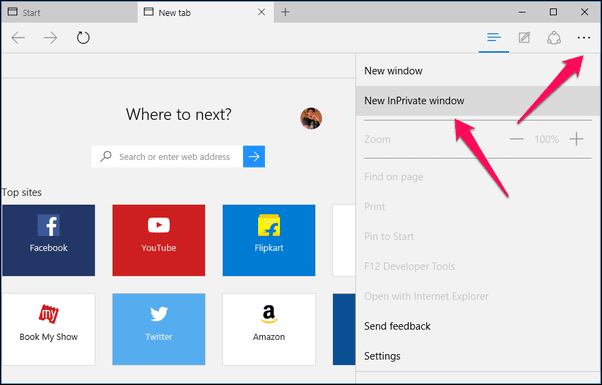
Edge cuenta con navegación privada. En este modo, no se registrará su historial, ni los inicios de sesión ni las cookies. Pero eso no significa que deshabilite el seguimiento de los sitios web que visita. Para habilitar la ventana de InPrivate, haga clic en el botón de menú de tres puntos y seleccione Nueva ventana InPrivate o presiona el atajo de teclado Ctrl+Mayús+P.
¿Qué significa exactamente la navegación privada?Descúbrelo aquí, donde hemos cubierto el tema con mucho detalle.
5. Cambiar la página de inicio y la página de nueva pestaña
Cuando abre Edge, lo recibe con la nueva página de inicio. Pero si desea visitar la página de inicio de su(s) sitio(s) web favorito(s), hay una forma de cambiarla. Haga clic en el botón de menú de tres puntos, seleccione Ajustes y en el Abrir con sección, seleccione Una página o páginas específicas. En el menú desplegable, seleccione Personalizado y debajo, escriba los sitios web que desea visitar. Esto puede ser más de uno.

Justo debajo de eso, verá una opción para Abre nuevas pestañas con. Debido a que Edge aún no admite extensiones, solo puede seleccionar entre los sitios principales y la fuente de noticias, solo los sitios principales o una página en blanco simple.
6. Echa un vistazo a la configuración avanzada
En Edge, Microsoft ha segregado configuraciones para facilitar las cosas. Si eres un profesional, querrás desplazarte hacia abajo en Ajustes y haga clic Ajustes avanzados para llegar a lo bueno.
Desde aquí puede deshabilitar Adobe Flash (He aquí por qué deberías), deshabilite guardar contraseñas y adminístrelas, administre cookies, deshabilite la asistencia de Cortana y más.
Cambie el motor de búsqueda predeterminado en Edge: Microsoft realmente no ha facilitado el cambio del motor de búsqueda predeterminado de Bing a Google Search o DuckDuckGo. Para ver los pasos detallados, consulta nuestra guía aquí.
¿Qué te parece Edge hasta ahora?
¿Edge es tu navegador predeterminado? ¿Ha causado algún problema todavía? ¿Errores o caídas tal vez? Comparte con nosotros en la sección del foro.
Última actualización el 02 febrero, 2022
El artículo anterior puede contener enlaces de afiliados que ayudan a respaldar a Guiding Tech. Sin embargo, no afecta nuestra integridad editorial. El contenido sigue siendo imparcial y auténtico.



